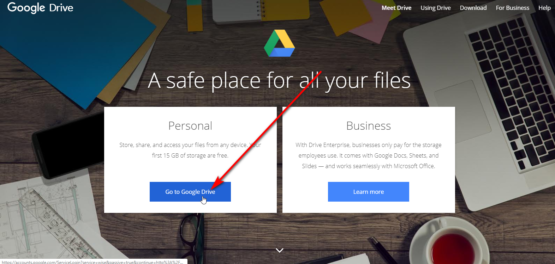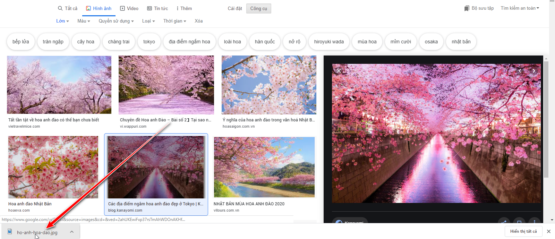- Bạn chưa chọn sản phẩm nào
- Tiếp tục mua hàng

Nói tới gmail thì chắc hẳn mọi người ai cũng biết nhưng có thể bạn sẽ chưa biết hết được những thanh công cụ của nó. Bạn đã nghe tới cách thiết lập whitelist trong gmail chưa? Nếu chưa thì hôm nay mình sẽ cung cấp cách làm này cho mọi người biết nhé. Đây là thao tác sẽ cần làm để đưa 1 hoặc nhiều email vào whilelist. Sau khi được đưa vào whitelist rồi, những email sau đó sẽ không bị gửi vào hộp thư rác (spam) nữa.
CÁCH THIẾT LẬP WHITELIST TRONG GMAIL MÀ CÓ THỂ BẠN CHƯA BIẾT
Bước 1: Đăng nhập vào gmail của bạn, Nhấp vào biệt tượng Và nhấn cài đặt
Đầu tiên bạn mở gmail và nhấp vào biểu tượng bên tay phải > chọn cài đặt

Bước 2: Nhấn chuột chọn bộ lọc và địa chỉ bị chặn
Sau đó ở trang cài đặt bạn nhấp vào Bộ lọc và địa chỉ bị chặn
Sau đó chúng ta cùng tim hiểu chi tiết dưới đây
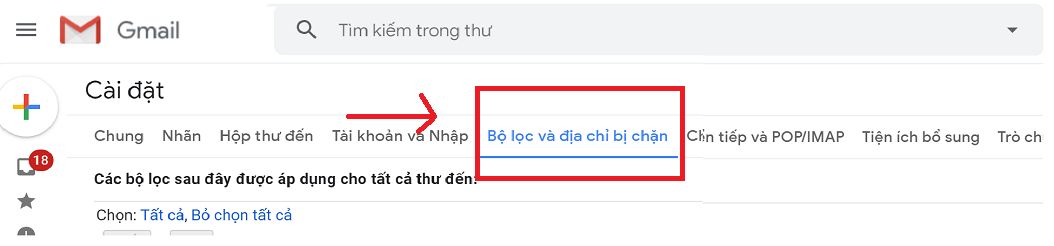
Bước 3: Tìm và nhấn vào tạo bộ chọn lọc mới
Vào được Bộ lọc và địa chỉ bị chặn tiếp tục nhấp vào Tạo bộ lọc mới
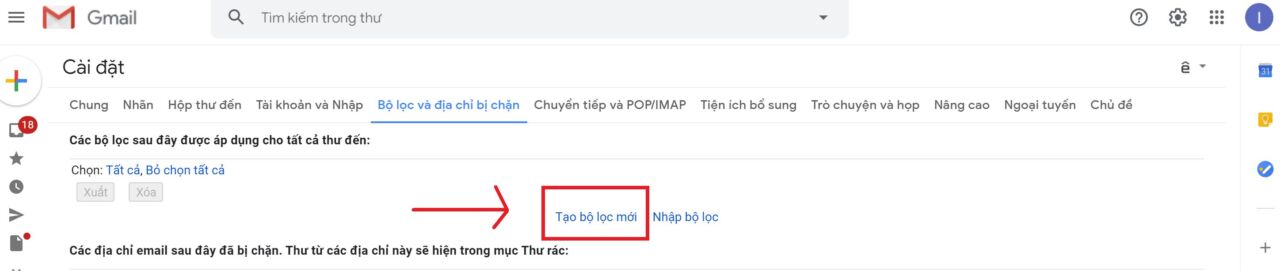
Bước 4: Thêm địa chỉ email mà bạn muốn đưa whitelist vào chữ “form” và ghi tên gmail để đảm bảo chúng tôi không bao giờ bỏ lỡ những email được gửi từ email đó.
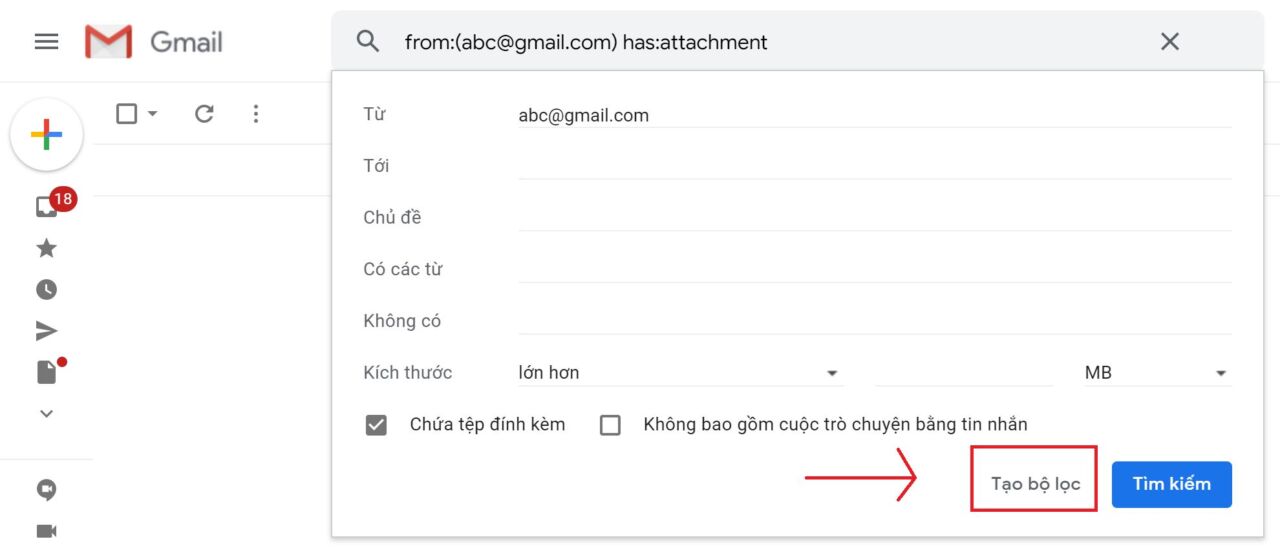
Bước 5: Nhấn “Không bao giờ gửi thư rác” và nhấp vào ” tạo bộ lọc”. Địa chỉ gmail sẽ đưa vào whitelist.
Tạo xong gmail tick vào ô “không bao giờ gửi thư này tới thư rác”
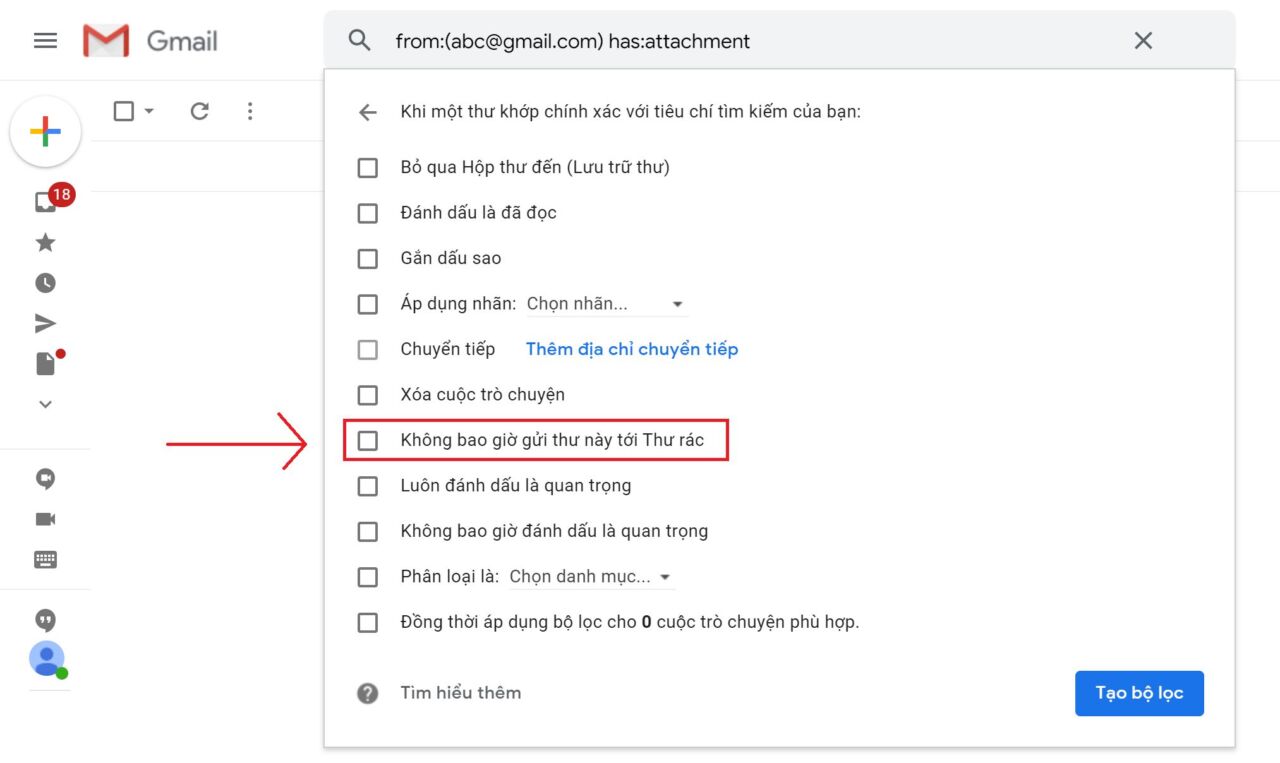
LẬP WHITELIST TOÀN BỘ TÊN MIỀN
Trong ‘Bước 4’ chúng tôi đã đưa ra một gmail vào danh sách cho phép hoặc cũng có thể đưa vào whitelist tất cả các gmail khác nhau từ 1 tên miền.
Bằng cách thêm một gmail vào trường từ chúng tôi sẽ đưa mọi địa chỉ gmail thuộc [email protected] vào whitelist.
LẬP WHITELIST BẰNG NHIỀU ĐỊA CHỈ GMAIL
Để đưa nhiều địa chỉ gmail vào whitelist, chỉ cần thêm từng địa chỉ gmail được chia ra từng kí hiệu đường dẫn.
Kí hiệu đường dẫn là một thanh công cụ đọc được ‘có thể được thêm bằng phím SHIFT và dấu gạch chéo ngược trên hầu hết các bàn phím.